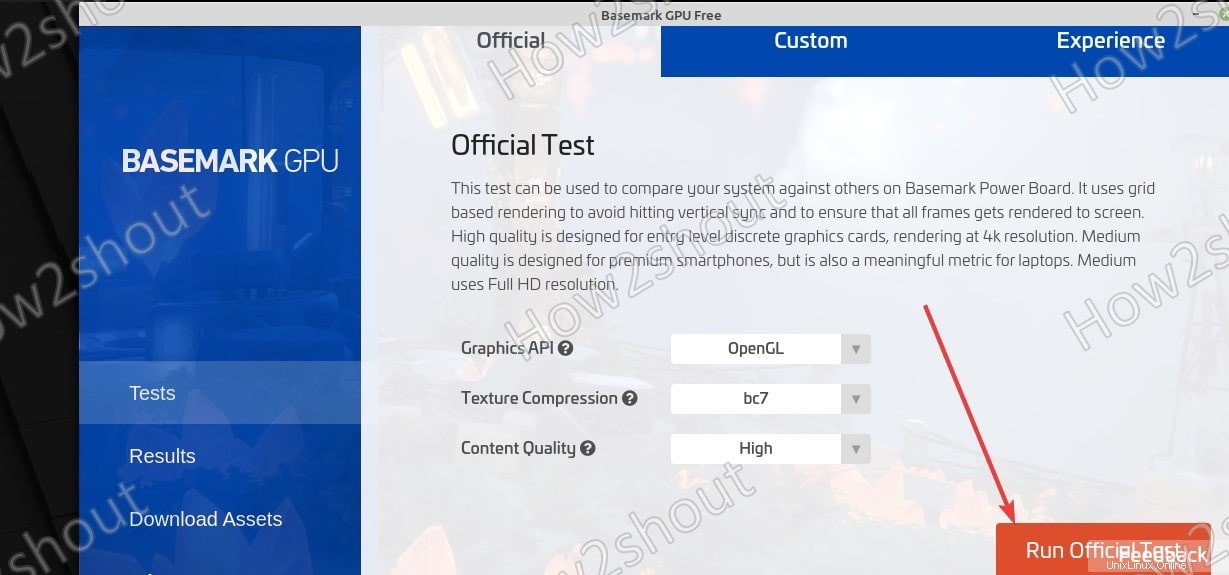Basemark GPU ist eine Benchmark-Software für Linux und andere Betriebssysteme, um die Leistung der auf Ihrem System installierten Grafikverarbeitungseinheiten zu messen. Hier sehen wir die einfachen Schritte zur Installation unter Ubuntu 20.04 LTS Linux.
Mit „Basemark GPU“ können Gaming-Fans ihre PC-Grafikleistung unter Linux messen. Es unterstützt verschiedene Grafikschnittstellen wie DirectX 12, OpenGL oder Vulkan. Damit können wir sogar die Leistung eines eingebauten Grafikchips messen und mit den Daten anderer Nutzer vergleichen. Die Testergebnisse landen automatisch in einer Online-Datenbank.
Die Installation des Benchmark-GPU-Tools ist einfach, nachdem wir es eingerichtet haben, müssen wir nur den Test ausführen und diese Benchmark-Software gibt eine aussagekräftige Punktzahl aus. Stellen Sie sicher, dass Sie alle anderen Anwendungen beenden und nicht am PC arbeiten, während die Benchmark-Software ausgeführt wird. Unter der Einstellung „CustomTest“ von BaseMark können Sie detaillierte Einstellungen wie die Auflösung und die verwendete Texturkomprimierung anpassen.
Neben dem Custom gibt es auch den „Experience Mode“, der den Benchmark in einer Vollbildanzeige laufen lässt. Ja, es gibt einige Einschränkungen der kostenlosen Version von Basemark GPU in Bezug auf die Ergebnisdetails und keine Möglichkeit, die Tests zu automatisieren, aber Heimanwender hätten dennoch genügend Details, um ihre GPU-Leistung zu verstehen.
Basemark-GPU-Benchmark-Installation auf Ubuntu 20.04 Linux
Es gibt drei Möglichkeiten, Basemark zu installieren, erstens durch Herunterladen der Binärdateien, zweitens durch Herunterladen des Flatpak-Pakets und drittens durch Abrufen über das FLatHub-Repo. Hier verwenden wir die dritte. Dieses Tutorial gilt für Ubuntu 21.04, 18.04 einschließlich Elementary OS, MX Linux, PoP OS, Linux Mint, Debian und mehr … um die Leistung von integrierten oder externen GPUs wie Nvidia und AMD zu messen. Siehe auch :Beste GPU-Benchmark-Software
Flatpak installieren
Flatpak ist ein Paket zum Installieren von Software unabhängig vom Linux-Code, was bedeutet, dass es egal ist, ob Sie Ubuntu, CentOS, RedHat, Mint, Manjaro usw. verwenden, genau wie SANP. Es ist im offiziellen Repository verfügbar. Um es also zu installieren, führen Sie Folgendes aus:
sudo apt install flatpak
FlatHub-Repository hinzufügen
Es stehen Hunderte von Anwendungen zur Verfügung, die über Flatpak mithilfe des Repositorys namens FlatHub installiert werden können einschließlich BaseMark-GPU. Daher fügen wir das unserem System hinzu.
flatpak remote-add --if-not-exists flathub https://flathub.org/repo/flathub.flatpakrepo
sudo apt update
Installieren Sie die BaseMark-GPU auf Ubuntu 21.04
Nachdem Sie die beiden obigen Befehle ausgeführt haben, ist hier der letzte, der BaseMark GPU-Benchmark-Pakete auf unser Ubuntu oder ein anderes ähnliches Linux-System, das Sie verwenden, herunterlädt und installiert.
flatpak install flathub com.basemark.BasemarkGPU
Ausgabe :
Required runtime for com.basemark.BasemarkGPU/x86_64/stable (runtime/org.freedesktop.Platform/x86_64/19.08) found in remote flathub Do you want to install it? [Y/n]: Y com.basemark.BasemarkGPU permissions: ipc network x11 dri ID Branch Op Remote Download 1. org.freedesktop.Platform.GL.default 19.08 i flathub < 89.1 MB 2. org.freedesktop.Platform.Locale 19.08 i flathub < 318.3 MB (partial) 3. org.freedesktop.Platform.openh264 2.0 i flathub < 1.5 MB 4. org.gtk.Gtk3theme.Mint-Y 3.22 i flathub < 118.5 kB 5. org.freedesktop.Platform 19.08 i flathub < 238.5 MB 6. com.basemark.BasemarkGPU stable i flathub < 1.3 GB Proceed with these changes to the system installation? [Y/n]:
Wenn Sie nach Ihrer Erlaubnis gefragt werden, die Benchmark-Software zu installieren, drücken Sie Y und lassen Sie den Vorgang abgeschlossen.
Überprüfen Sie die GPU-Leistung Ihres Linux-Systems
Gehen Sie zu Aktivitäten oder klicken Sie auf Anwendungen anzeigen, suchen Sie nach BaseMark GPU. Wenn es angezeigt wird, klicken Sie darauf, um es auszuführen.
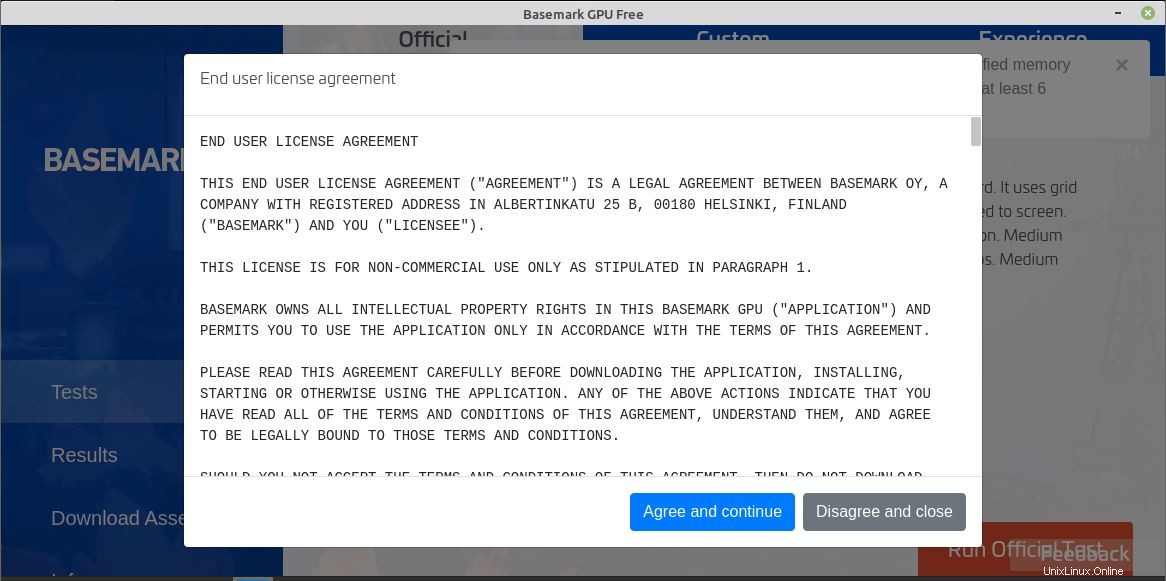
Führen Sie den offiziellen Benchmark-Test unter Linux durch
Klicken Sie abschließend auf die Schaltfläche „Offiziellen Test ausführen“ und starten Sie den Testprozess …